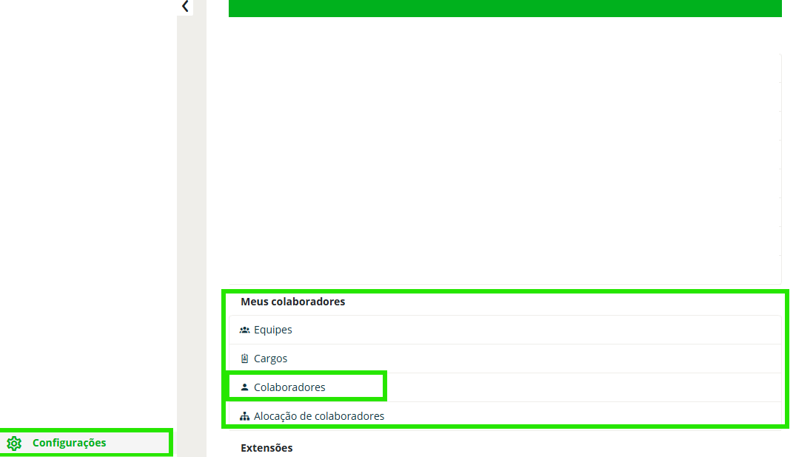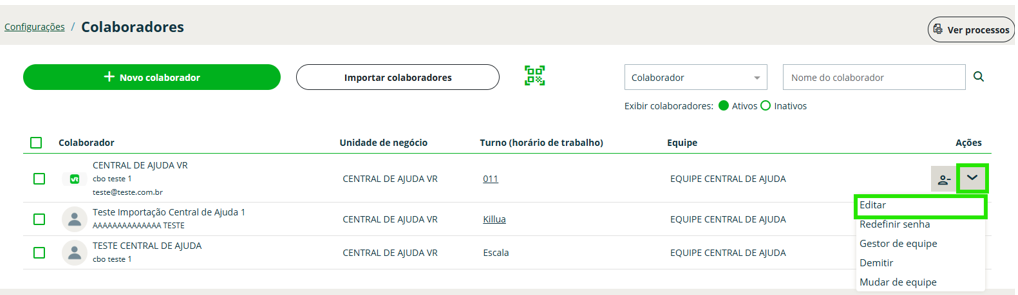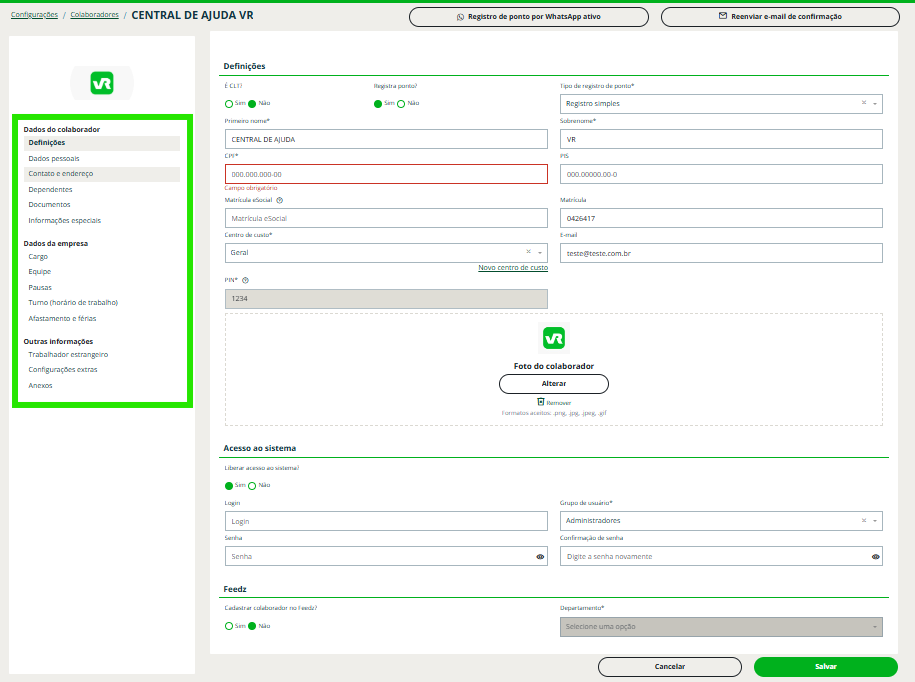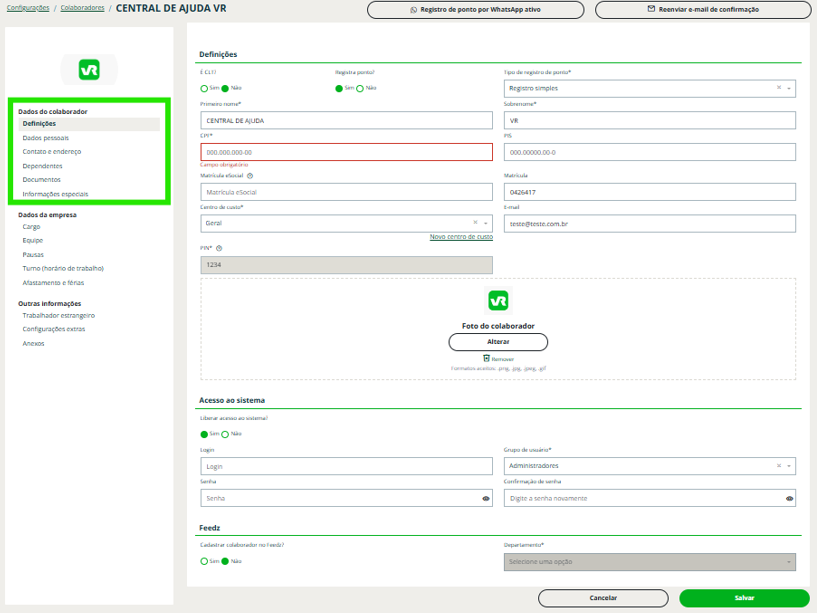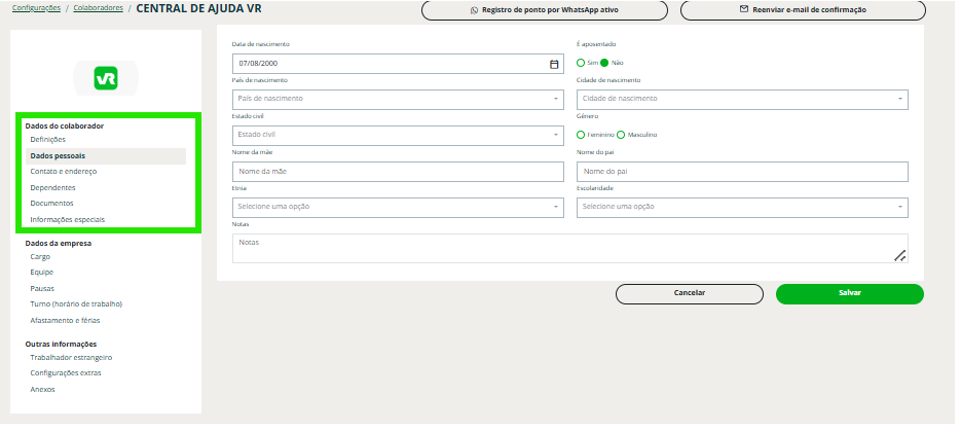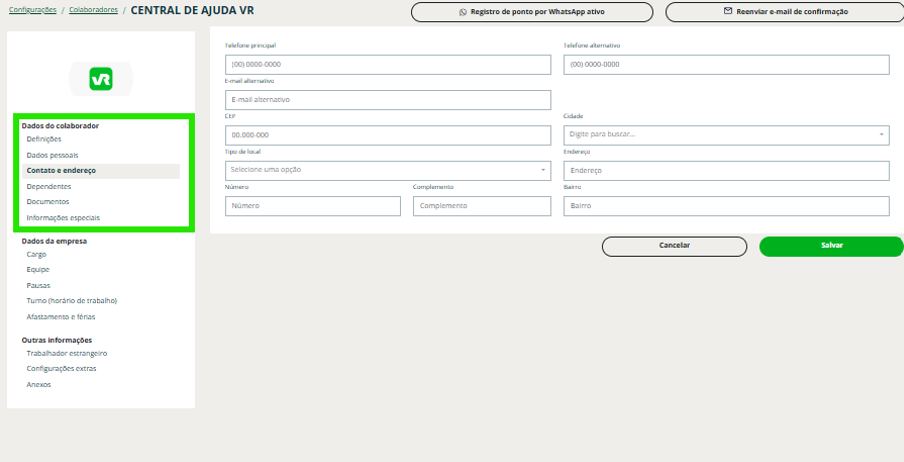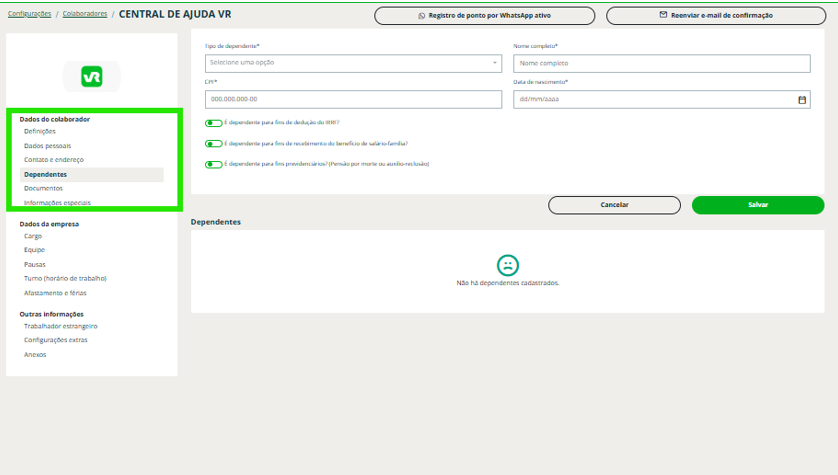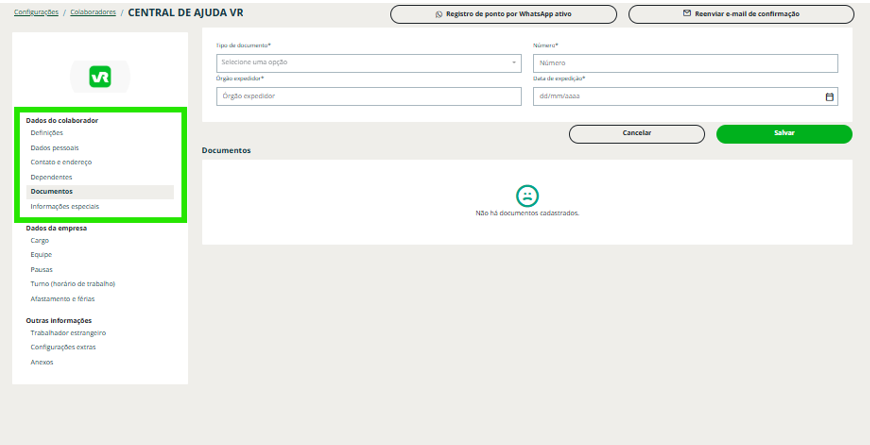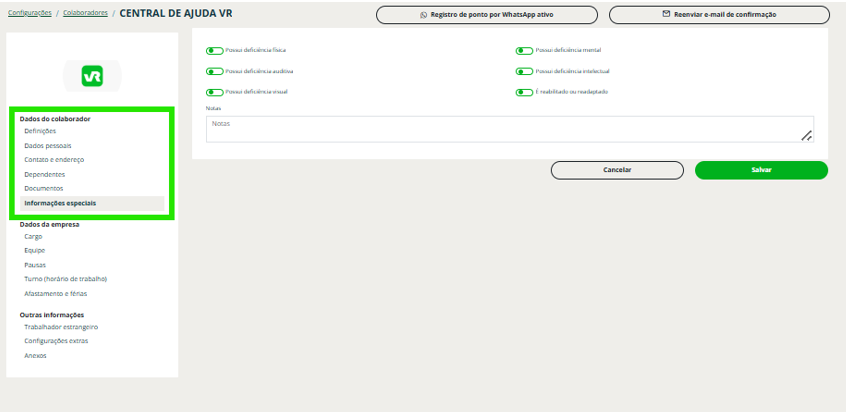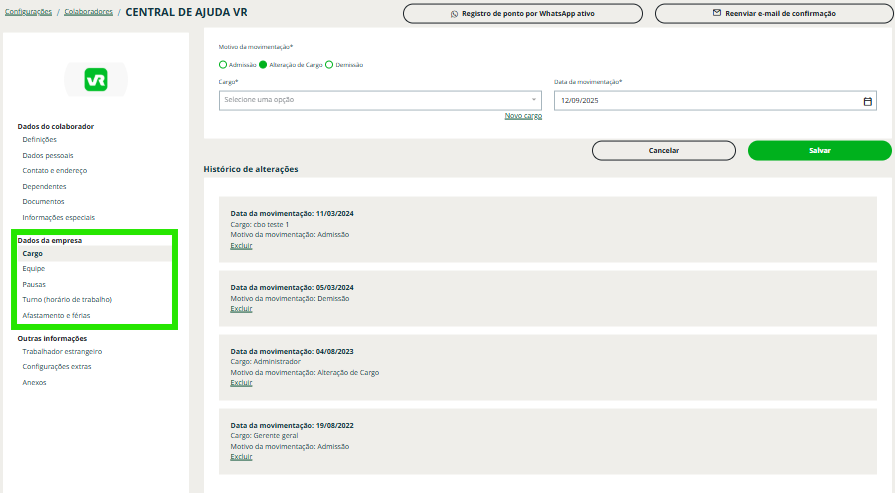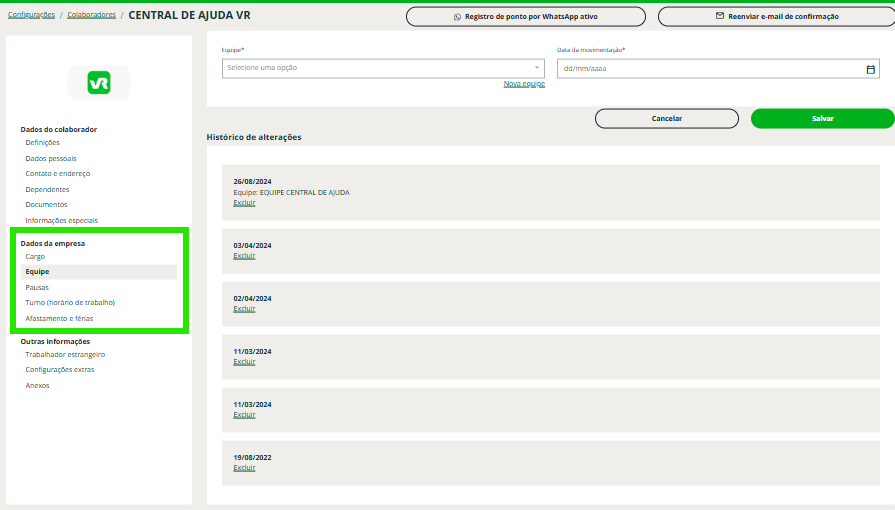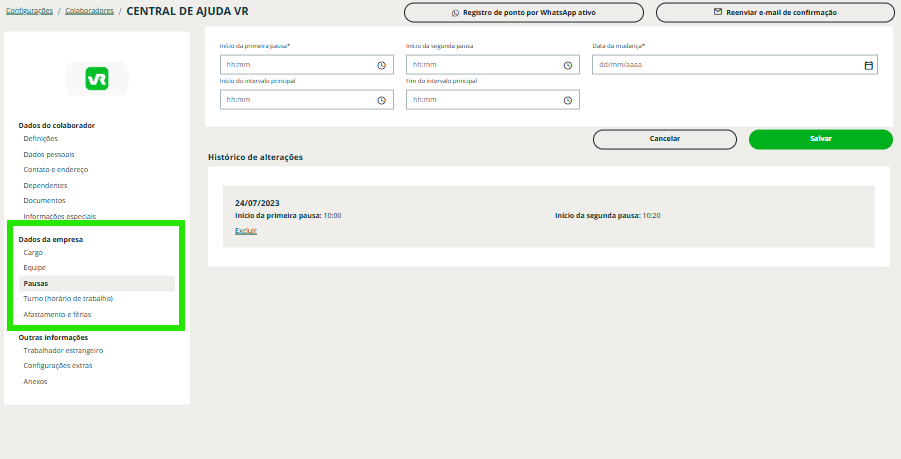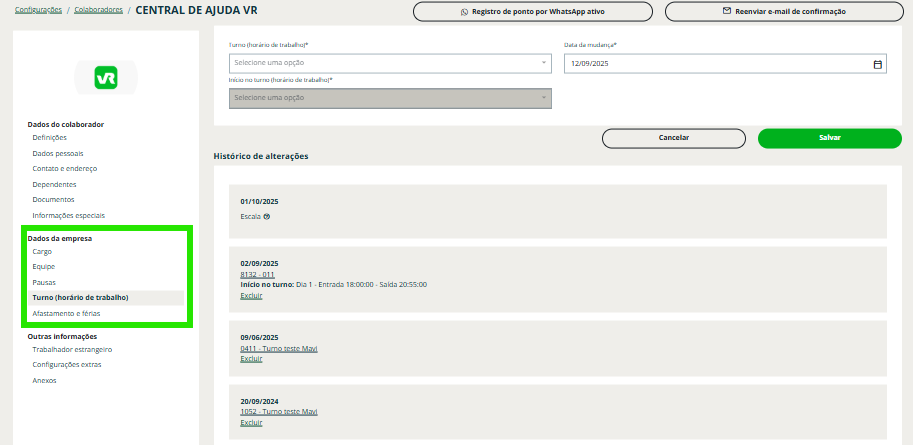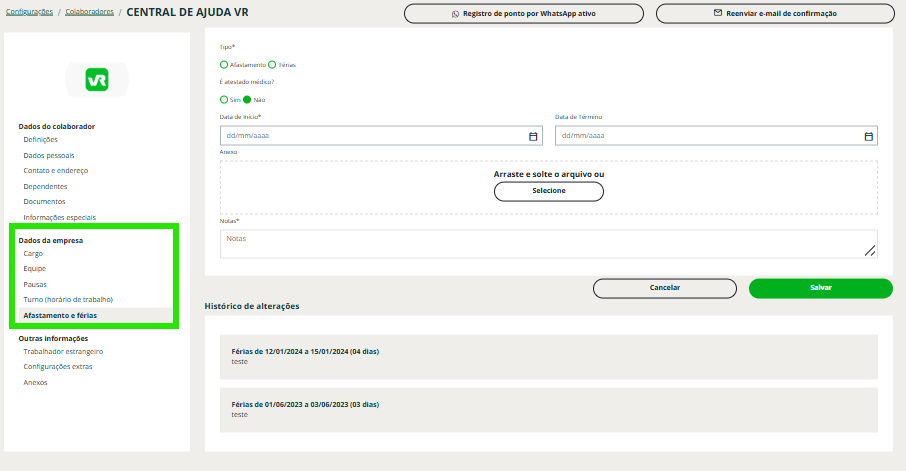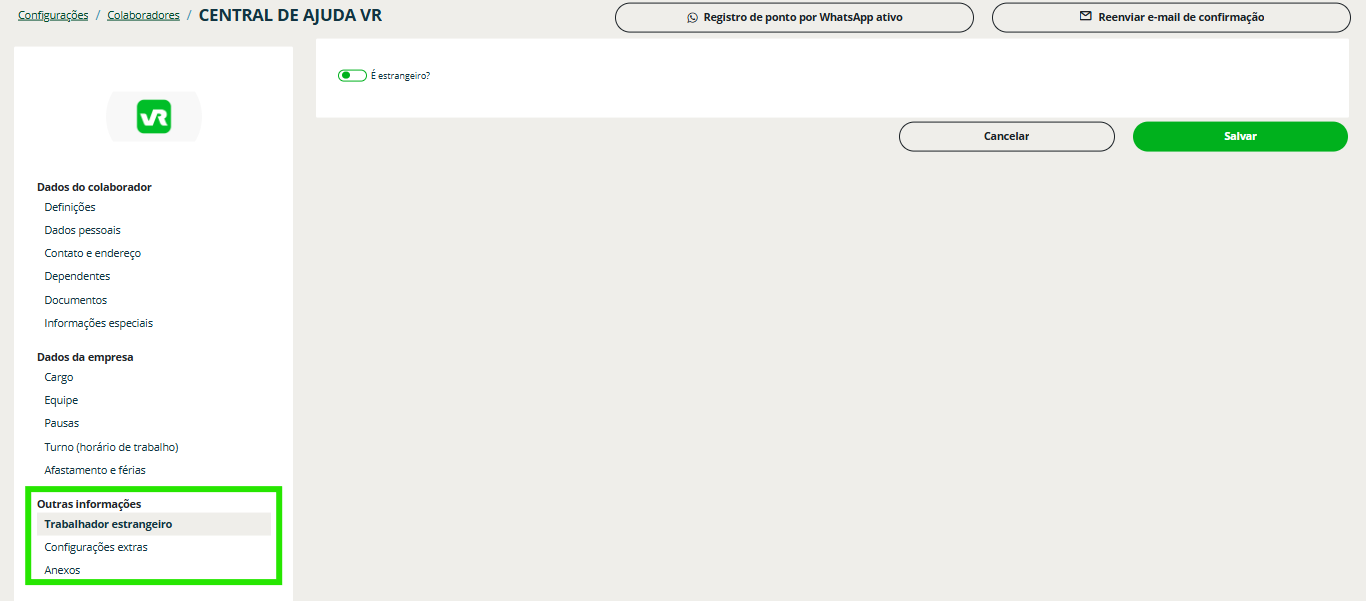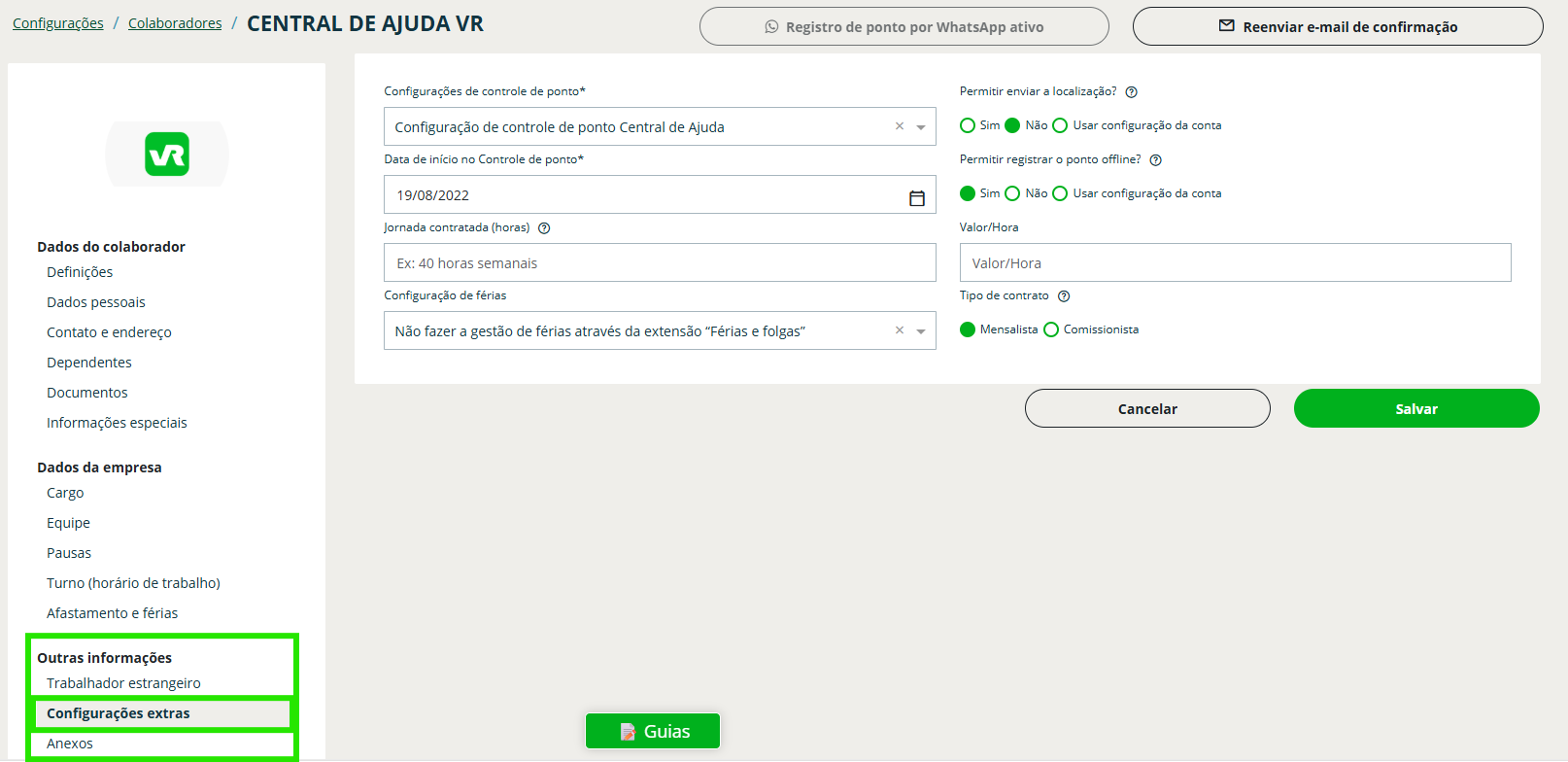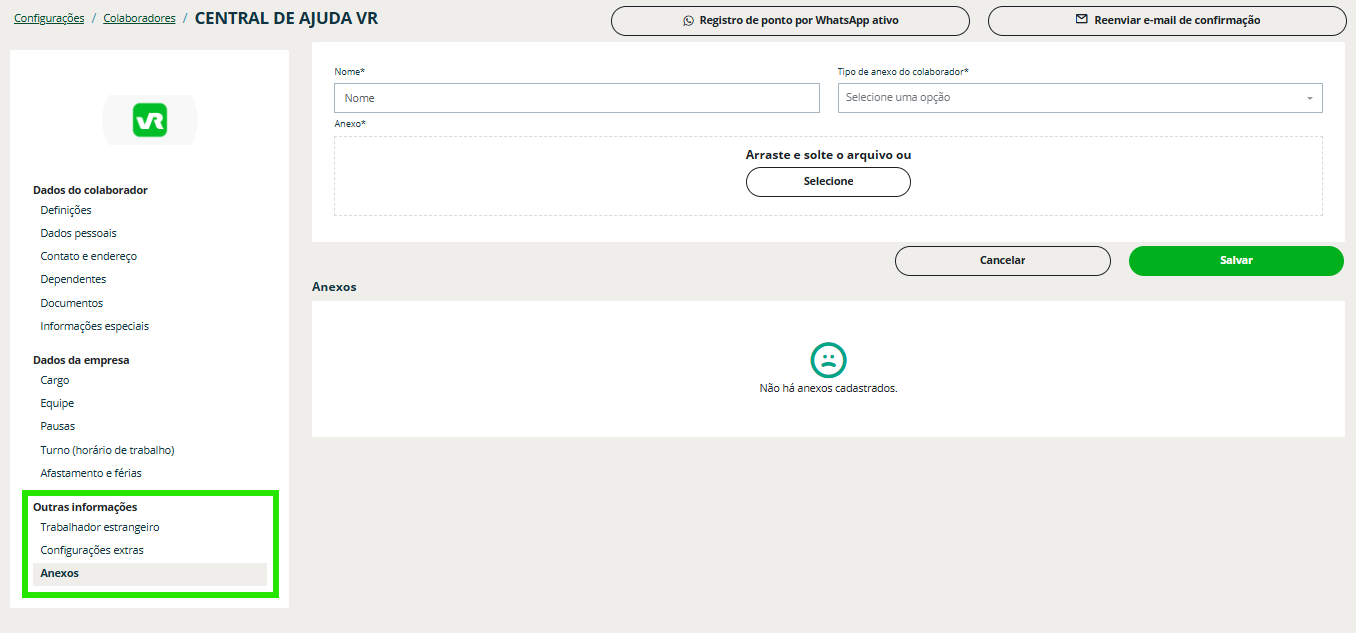Se você registrou alguma informação no cadastro inicial do colaborador e precisa corrigir, ou até mesmo fazer exclusões e lançamentos, aqui você confere quais edições são disponibilizadas para cadastro, edição ou exclusão!
Lembramos que algumas funcionalidades possuem prazo para correção ou lançamento por questões de segurança, neste artigo você encontra quais as funções e seus respectivos prazos.
Como acessar o cadastro do colaborador?
Passo 1: No menu vertical a esquerda, clique em Configurações;
Passo 2: No quadro de Meus colaboradores, selecione Colaboradores;
Passo 3: Localize o cadastro do colaborador, e clique no ícone de seta para baixo e selecione a opção de Editar
Após abertura da tela, você tem até 14 opções para edições, lançamentos ou exclusões vinculadas ao cadastro do funcionário, dividimos abaixo cada sessão para você.
Dados do colaborador
No quadro de dados do colaborador, é possível editar as informações cadastradas inicialmente e incluir dados pessoais adicionais, permitindo uma gestão mais organizada das informações do colaborador, além do controle de registro de ponto.
No menu de Definições, você pode editar as informações inseridas no cadastro inicial do colaborador.
Não há prazo para realizar essas edições , elas podem ser feitas a qualquer momento.
Alterações disponíveis:
- Tipo de vínculo (CLT)
- Registro de ponto
- Tipo de registro de ponto
- Primeiro nome e sobrenome
- CPF
- PIS
- Matrícula e matrícula eSocial
- Centro de custo
- PIN
Sessão “Liberar acesso ao sistema”
Nesta sessão, você pode editar as informações conforme necessário.
Ao inserir a opção “Não” o colaborador não terá acesso ao sistema nos aplicativos e versão web.
No tipo de registro de ponto por Reconhecimento Facial, a liberação é obrigatória.
No campo de login, você pode editar a credencial com no mínimo 6 caracteres, e máximo 60.
No campo senha, defina uma senha forte caso esteja previamente configurado, com no mínimo 8 caracteres e máximo 70.
Sessão “Feedz”
Aqui é possível cadastrar o colaborador nessa extensão. No entanto, a edição de dados não está disponível nesta área.
No menu Dados pessoais você pode cadastrar ou editar os seguintes dados abaixo.
Não possui prazo para edições, você pode inserir no momento que desejar.
- Data de nascimento
- É aposentado (Sim ou não)
- País de nascimento
- Cidade de nascimento
- Estado civil
- Gênero (Feminino ou masculino)
- Nome da mãe
- Nome do pai
- Etnia
- Escolaridade
- Notas: observações adicionais se preferir descrever alguma pontualidade
No menu de contato e endereço você pode inserir dados para resguardar contatos do colaborador.
Não possui prazo para edições, você pode inserir no momento que desejar.
- Telefone principal
- Telefone alternativo
- E-mail alternativo
- CEP
- Cidade
- Tipo de local
- Endereço
- Número
- Complemento
- Bairro
Os dados acima não são utilizados para gerar arquivos fiscais, possui finalidade exclusiva para que a empresa consulte informações de contato do colaborador.
No menu de dependentes você pode inserir dados dos dependentes do colaborador para conferência.
Não possui prazo para edições, você pode inserir no momento que desejar.
- Tipo de dependente
- Nome completo
- CPF
- Data de nascimento
- É dependente para fins de dedução do IRRF?
- É dependente para fins de recebimento do benefício de salário-família?
- É dependente para fins previdenciários? (Pensão por morte ou auxilio-reclusão)
Os dados acima não são utilizados para gerar arquivos fiscais, possui finalidade exclusiva para que a empresa consulte informações de dependentes do colaborador.
No menu de documentos você pode inserir documentos do colaborador para conferência.
Não possui prazo para edições, você pode inserir no momento que desejar.
- Tipo de documento
- Número
- Órgão expedidor
- Data de expedição
Os dados acima não são utilizados para gerar arquivos fiscais, possui finalidade exclusiva para que a empresa consulte informações de documentos do colaborador.
No menu Informações especiais você pode habilitar informações relacionadas a deficiência e reabilitação.
Não possui prazo para edições, você pode inserir no momento que desejar.
- Possui deficiência física
- Possui deficiência auditiva
- Possui deficiência intelectual
- Possui deficiência visual
- É reabilitado ou readaptado
Dados da empresa
No quadro de dados da empresa você edita, exclui e lança informações vinculadas a jornada do colaborador e sua ocupação na organização.
No menu de Cargo você pode editar informações inseridas no cadastro inicial do colaborador, ou mudar o cargo.
Você possui um prazo de movimentar o menu cargo por 2 meses (60 dias) retroativos.
Admissão: uma nova contratação
Alteração de cargo: um novo cargo atribuído ao colaborador
Demissão: desligamento do colaborador
Preencha o cargo e a data da movimentação.
Certifique-se que não haja fechamento de ponto no período, e caso haja, temos um artigo que te explica como remover o colaborador do fechamento e impactos dessa alteração aqui.
No menu de Equipe você pode editar informações inseridas no cadastro inicial do colaborador, ou mudar a equipe.
Você possui um prazo de movimentar o menu de equipe por 2 meses (60 dias) retroativos.
Preencha a equipe que o colaborador realiza, e a data de movimentação, e se precisar corrigir uma aplicação lembre-se de excluir o lançamento anterior.
Certifique-se que não haja fechamento de ponto no período, e caso haja, temos um artigo que te explica como remover o colaborador do fechamento e impactos dessa alteração aqui.
No menu de Pausas você pode lançar e excluir pausas referente a norma NR17
Você não possui um prazo de movimentar o menu de pausas.
- Início da primeira pausa
- Início da segunda pausa
- Data da mudança
- Início do intervalo principal
- Fim do intervalo principal
Lembramos que esse recurso precisa estar ativo dentro do turno (horário de trabalho)
No menu de Turnos você pode editar informações inseridas no cadastro inicial do colaborador ou mudar o turno do colaborador.
Você possui um prazo de movimentar o menu turno por 2 meses (60 dias) retroativos.
Preencha o turno, e a data da movimentação que o colaborador precisa estar no turno.
Certifique-se que não haja fechamento de ponto no período, e caso haja, temos um artigo que te explica como remover o colaborador do fechamento e impactos dessa alteração aqui.
No menu de Afastamento e Férias você pode lançar, editar e excluir afastamento e férias.
Você não possui um prazo de movimentar o menu de afastamento e férias.
- Preencha o Tipo (afastamento ou férias)
- É atestado médico?
- Data de Início
- Data de Termino (não obrigatório em caso de licenças estendidas sem previsão de fim)
- Anexo
- Notas (obrigatório para informar do que se trata o afastamento/férias)
Certifique-se que não haja fechamento de ponto no período, e caso haja, temos um artigo que te explica como remover o colaborador do fechamento e impactos dessa alteração aqui.
Outras informações
Neste quadro, você encontra menus dedicados à inserção de informações complementares no cadastro do colaborador. A opção ‘Configurações extras’ é especialmente relevante em casos de alteração nas regras de controle de ponto, permitindo ajustes personalizados conforme a necessidade
No menu de Trabalhador estrangeiro você pode habilitar ou desabilitar a opção.
Você não possui um prazo de movimentar o menu Trabalhador estrangeiro
No menu de Configurações extras você pode habilitar ou desabilitar a opção.
Você não possui um prazo de movimentar o menu Configurações extras
Configurações de controle de ponto (não possui data de movimentação, ela se aplica a todo período aberto sem fechamento)
Data de início no Controle de ponto (data que o colaborador inicia o registro de ponto no sistema)
Jornada contratada (horas) (Essa informação substitui a impressão do turno no espelho ponto, em casos de turnos mais complexos ou escalas, você pode desejar mostrar as horas contratadas ao invés da tabela de turno.)
Configuração de férias (utilizada caso a empresa possua o módulo Férias e Folgas
Permitir enviar a localização? (Sim, não ou usar configuração da conta).
Permitir registrar o ponto offline? (Sim, não ou usar configuração da conta).
Valor/Hora (utilizado de forma opcional caso sua empresa deseje utilizar o relatório de Provisionamento)
Tipo de contrato (mensalista ou comissionista). Marcando a opção comissionista, quando houver eventos de falta na exportação para a folha com a opção para considerar os mesmos, as faltas serão desconsideradas.
No menu de Anexos você pode inserir anexos de acordo com sua preferência
Você não possui um prazo de movimentar o menu Anexos, preencha os dados:
- Nome
- Tipo de anexo do colaborador (Se preferir outro tipo de documento, selecione Outros)
- Arraste e solte o arquivo ou selecione
Tem dúvidas e é gestor ou administrador do sistema? Estamos à disposição pelo chat na área logada, de segunda a sexta, das 09h às 18h.